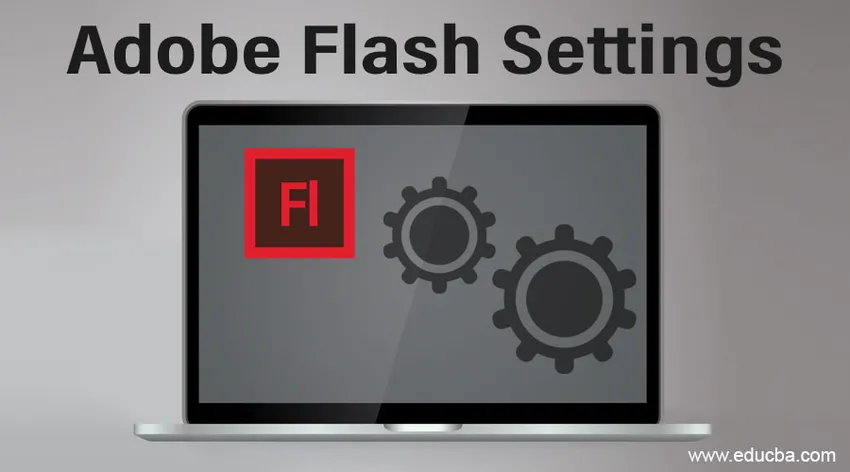
Oversigt over Adobe Flash-indstillinger
Adobe Flash-indstillingerne kan læses i Systemindstillingerne på Mac og i Kontrolpanel på Windows. Native Flash Player Settings Manager, der er lokal for dit operativsystem:
For Mac: Systemindstillinger> Hit Flash Player.
For Windows: Hit Start> Indstillinger> Kontrolpanel> Flash Player.
Adobe er dedikeret til at give dig alternativer til at administrere FLV eller SWF indhold og software, der fungerer i Adobe Flash Player. Med Flash Player Settings Manager kan du kontrollere globale indstillinger for privatlivets fred, sikkerhedsindstillinger og lagringsindstillinger.
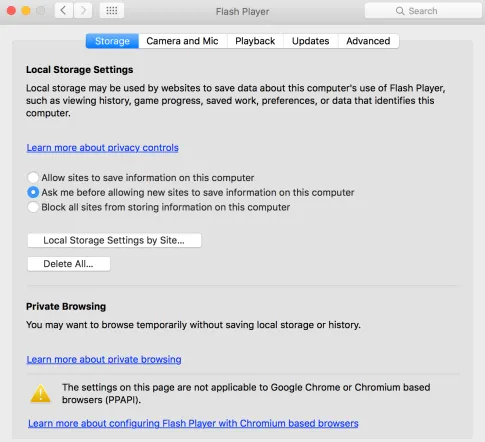
Forskellige Adobe Flash-indstillinger
Settings Manager er et vigtigt administrationspanel, der fungerer på din oprindelige computer, men som er registreret på og læst fra Adobes websted. Adobe kan ikke få adgang til de indstillinger, du observerer i Settings Manager eller andre personlige data på dit system. Følgende er de indstillinger, der er tilgængelige i panelet Adobe Flash Settings:
1. Privatlivsindstillinger
Software, der fungerer i Flash Player, kan muligvis kræve adgang til den mikrofon og / eller kamera, der kan fås på din computer. Indstillinger for beskyttelse af personlige oplysninger tillader dig at definere, om du har brug for software fra et specifikt websted for at have sådan adgang. Husk at det er personen eller organisationen, der har produceret den software, du bruger, der søger sådan adgang, ikke Adobe (medmindre Adobe har produceret den software, der kræver adgang til din mikrofon eller kamera).
Personen eller organisationen, der beder om adgang, er ansvarlig for at gøre det gennemsigtigt for dig, hvorfor de har brug for adgang, og hvordan de har til hensigt at bruge videoen eller lyden. Du skal være opmærksom på fortrolighedspolitikken for alle, der beder om video- eller lydadgang.
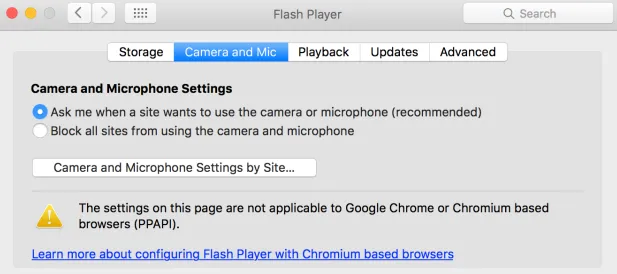
Der er to muligheder, du kan vælge, du kan enten få webstedet til at spørge dig, om det kan bruge kameraet eller mikrofonen, eller du kan blot blokere alle sider fra at bruge kameraet og mikrofonen.
Det er vigtigt at forstå, at selvom dette indstillingspanel er en del af Flash Player, vil videoen og lyden blive brugt af software produceret af en tredjepart.
2. Opbevaringsindstillinger
Software, der fungerer i Flash Player, kan muligvis kræve at bevare nogle data på din computer, men belastningen, de kan bevare, er begrænset til 100 kilobyte, medmindre du accepterer at give ekstra plads. Lokale lagerindstillinger giver dig mulighed for at definere mængden af diskplads, hvis nogen, software fra et specifikt websted kan bruge til at bevare data på din computer. Husk at det er personen eller organisationen, der har produceret den software, du bruger, der søger sådan adgang, ikke Adobe (medmindre Adobe har produceret den software, der kræver adgang til din mikrofon eller kamera).
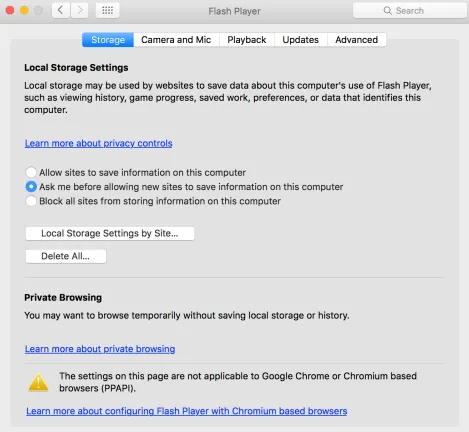
I lagerindstillinger har du en mulighed for at tillade websteder at gemme oplysninger på din computer, eller du kan få webstedet til at spørge dig, før du tillader dem at gemme oplysninger på din computer. Den tredje mulighed er at blokere alle sider fra at gemme oplysninger på din computer.
3. Sikkerhedsindstillinger
Adobe har oprettet Flash Player til at overføre sikkerhedsindstillinger, der ikke har brug for dig til entydigt at tillade eller nægte adgang i de fleste tilfælde. I løbet af en periode, da FLV- og SWF-indhold er blevet mere avanceret, har Flash Player også vist sig at være mere avanceret, hvilket giver forbrugerne ekstra privatliv og sikkerhedsforsvar. Du kan dog undertiden opleve ældre FLV- eller SWF-indhold, der blev produceret ved hjælp af ældre sikkerhedsregler. I disse tilfælde vil Flash Player anmode dig om at foretage et valg: Du kan tillade, at indholdet fungerer som dets producent beregnes, ved hjælp af de ældre sikkerhedsregler, eller du kan vælge at pålægge de nyere, strenge regler. Det sidste alternativ hjælper dig med at sikre, at du kun observerer eller spiller indhold, der opfylder de mest aktuelle sikkerhedsstandarder, men det kan lejlighedsvis afværge ældre FLV- eller SWF-indhold fra at arbejde på en ordentlig måde.
4. Afspilningsindstillinger
Noget stykke information på Internettet er beskyttet af den informationsbidragyder, der bruger Adobe Flash Access. For at gemme disse beskyttede oplysninger skal forbrugere først og fremmest erhverve informationslicenser fra informationsbidragyderen. Disse informationslicenser downloades automatisk til dit system, for eksempel når du lejer eller køber de beskyttede oplysninger. Flash Player bevarer disse licenser på dit system.
5. Peer-assisterede netværksindstillinger
Et websted, der leverer video og lyd til dit system, kan distribuere oplysningerne med finere udførelse, hvis forbrugere, der spiller lignende oplysninger, deler deres båndbredde. Opdeling af båndbredde giver videoen eller lyden mulighed for at afspille mere jævnt uden pauser eller spring fra buffering. Dette defineres som peer-assisteret netværk, fordi peers på netværket hjælper hinanden med at levere en overlegen oplevelse. Flash Player deler kun båndbredde ved hjælp af peer-assisteret netværk med dit samtykke.
Hvis du sanktionerer dette alternativ, accepterer du ikke at opdele din båndbredde, hver gang en software kræver at bruge den. Du tillader kun software at bede dig om, hvorvidt du har brug for at opdele din båndbredde. I de fleste tilfælde ønsker du kun at opdele din båndbredde, når du bruger en højhastighedsinternetforbindelse.
Du har to muligheder igen her, enten for at få webstedet til at bede dig om at bruge det peer-assisterede netværk eller bare blokere alle siderne fra at bruge peer-assisteret netværk.
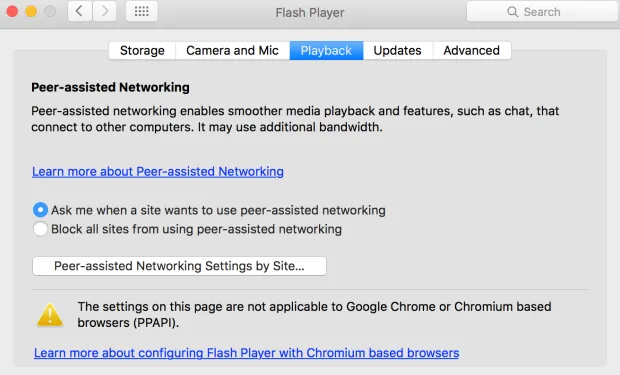
6. Opdateringer af indstillinger
Du kan tillade Adobe at installere opdateringer eller give dig besked om at installere opdateringer eller aldrig kontrollere, om der er opdateringer.
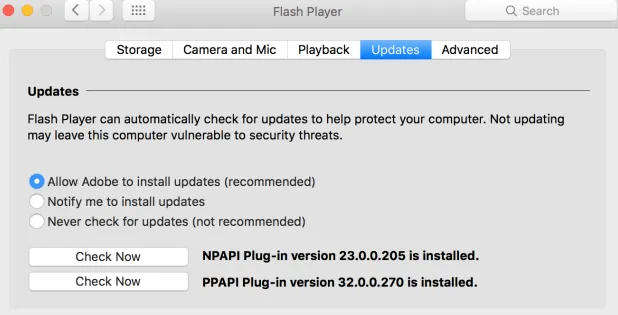
7. Avancerede indstillinger
Her kan du foretage ændringer i dine browserdata og indstillinger, beskyttet indhold og udviklerværktøjer.
Du kan slette al lokal lagring, gemte indstillinger, valg og andre oplysninger, der bruges af indhold i flashafspiller på tværs af alle browsere på din computer. Du kan specificere betroede placeringer til test af udviklere.
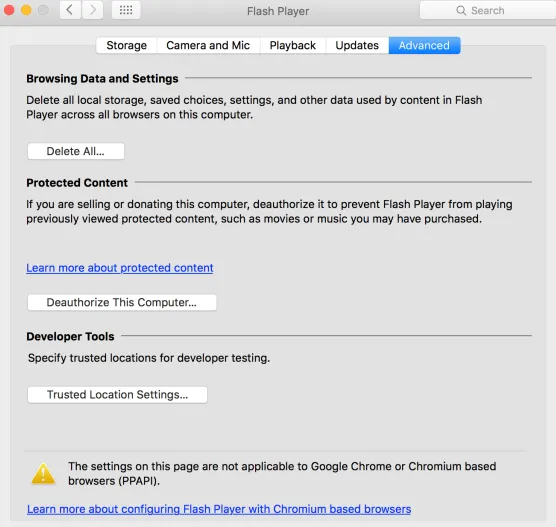
Konklusion
På denne måde kan du definere, om websteder skal anmode om dit samtykke, før du bruger din mikrofon eller kamera, definere belastningen på den diskplads, som websteder, du endnu ikke har gennemsøgt, kan bruge til at bevare data på dit system, observere eller ændre dine sikkerhedsindstillinger, definere, om og hvor ofte Flash Player skal undersøge for opdaterede versioner, observere eller ændre fortrolighedsindstillingerne for websteder, du tidligere har gennemsøgt, observere eller ændre lagerindstillingerne for websteder, du tidligere har gennemsøgt, observere eller ændre beskyttede medieindstillinger og observere eller ændre peer-assisterede netværksindstillinger.
Anbefalede artikler
Dette er en guide til Adobe Flash-indstillinger. Her diskuterer vi oversigten og de forskellige indstillinger, der er tilgængelige i Adobe Flash i detaljer. Du kan også se på de følgende artikler for at lære mere -
- Hvad er Adobe InDesign
- Flash-værktøjer
- Installer Flash
- Adobe After Effects-plugins